Создание MySQL базы данных и подключение к IntelliJ IDEA
Как создать базу данных MySQL и подключить БД к IntelliJ IDEA
В статье будет рассмотрено как создать базу данных MySQL и затем подключиться к ней с помощью среды разработки IntelliJ IDEA.
Используемые технологии:
MySQL 5.6.25
IntelliJ IDEA 14
1. Описание задачи
Необходимо создать БД MySQL с несколькими таблицами. Затем эта база данных будет использована в проекте Java приложения и поэтому удобно было бы подключиться к ней прямо из среды разработки. Как это сделать, будет показано ниже.
2. Создание схемы и таблиц MySQL
Для удобства работы с MySQL я использую MySQL WorkBench 6.3. CE. Развернуть БД на локальном компьютере и установить необходимые компоненты не представляет труда. Просто зайдите на официальный сайт разработчика, скачайте всё что предлагают и установите. Думаю вам можно выбрать все пункты, которые предлагают разработчики по умолчанию.
Теперь открываем вкладку Schemas, правой кнопкой выбираем пункт Create Schema и вводим имя:
Теперь необходимо создать таблицы. Эта БД будет использована в туториале по Hibernate и Spring Data и я заранее создам несколько таблиц, которые будут использованы в том проекте.
Таблицы можно создать как через графический интерфейс, так и с помощью скрипта:
Запросы для создания таблиц:
Таблица контактов:
|
1 2 3 4 5 6 7 8 9 |
CREATE TABLE contact ( ID INT NOT NULL AUTO_INCREMENT , first_name VARCHAR(60) NOT NULL , last_name VARCHAR(40) NOT NULL , birth_date DATE , version INT NOT NULL DEFAULT 0 , UNIQUE UQ_CONTACT_1 (first_name, last_name) , PRIMARY KEY (id) ); |
Таблица хобби:
|
1 2 3 4 |
CREATE TABLE `javastudy`.hobby ( hobby_id VARCHAR(20) NOT NULL , PRIMARY KEY (hobby_id) ); |
Таблица с деталями телефона контакта:
|
1 2 3 4 5 6 7 8 9 10 11 |
CREATE TABLE `javastudy`.contact_tel_detail( id INT NOT NULL AUTO_INCREMENT , contact_id INT NOT NULL , tel_type VARCHAR(20) NOT NULL , tel_number VARCHAR(20) NOT NULL , version INT NOT NULL DEFAULT 0 , UNIQUE uq_contact_tel_detail_1 (contact_id, tel_type) , PRIMARY KEY (id) , CONSTRAINT FK_CONTACT_TEL_DETAIL_1 FOREIGN KEY (contact_id) REFERENCES javastudy.contact (id) ); |
Таблица хобби контакта:
|
1 2 3 4 5 6 7 8 9 |
CREATE TABLE `javastudy`.contact_hobby_detail ( contact_id INT NOT NULL , hobby_id VARCHAR(20) NOT NULL , PRIMARY KEY (contact_id, hobby_id) , CONSTRAINT FK_CONTACT_HOBBY_DETAIL_1 FOREIGN KEY (contact_id) REFERENCES javastudy.contact (id) ON DELETE CASCADE , CONSTRAINT FK_CONTACT_HOBBY_DETAIL_2 FOREIGN KEY (hobby_id) REFERENCES javastudy.hobby (hobby_id) ); |
3. Подключение базы данных MySQL к среде разработки IntelliJ IDEA
Теперь посмотрим как подключить только что созданную схему javastudy к среде разработки. Я создал просто пустой maven проект.
Справа в окне необходимо выбрать в вертикальном меню пункт Database и нажать +. Там выбираем поставщика нашей базы данных — MySQL.
Важное замечание. У меня уже был установлен драйвер для подключения к MySQL базе данных — mysql-connector-java-5.1.34-bin.jar. В принципе он устанавливается при установке Workbench, но если у вас его нет, то можете скачать с оф. сайта и вложить в папку с IDEA, как сделано в этом случае.
*на всякий случай путь, где лежит драйвер. Обратите внимание, что находится он в скрытой папке .IntelliJIdea14 конкретного пользователя:
- C:/Users/iMacPC/.IntelliJIdea14/config/jdbc-drivers/mysql-connector-java-5.1.34-bin.jar
Теперь необходимо ввести данные о хосте, имени базы данных, пользователе и пароле. Если вы выбрали все настройки по умолчанию, то данные будут такие же как у меня: Host: localhost, порт 3306. Имя пользователя и пароль здесь root/admin.
После того как введете все данные нужно нажать кнопку Test Connection. В случае успеха увидите соответствующее сообщение (Connection successful)
Результат проделанной работы:
Смотрите также
Подключение MS SQL Server 2012 к IntelliJ IDEA
Ссылки для скачивания
Javastudy MySQL DB — дамп базы данных
MySQL connection to IDEA — проект в Intellij IDEA
242 thoughts on “Создание MySQL базы данных и подключение к IntelliJ IDEA”
Добавить комментарий
Для отправки комментария вам необходимо авторизоваться.

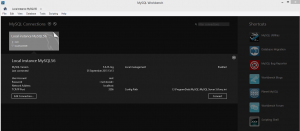
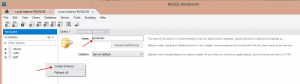
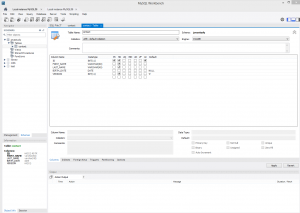
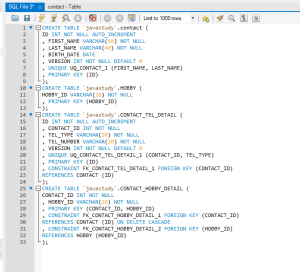
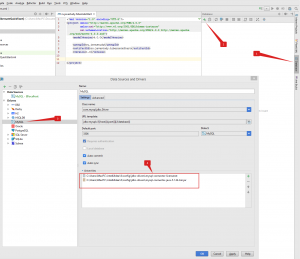
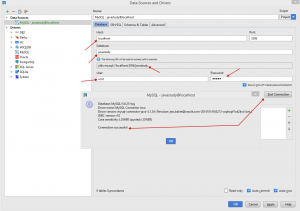
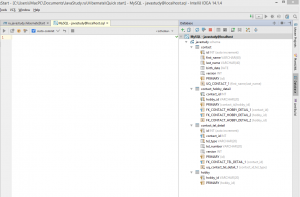


thank you
Спасибо большое!